Excel2010中的条件格式功能该如何使用呢?接下来是学习啦小编为大家带来的excel2010条件格式使用教程,供大家参考。
excel2010条件格式使用教程:
条件格式使用步骤1:选中所需要运用条件格式的列或行。

条件格式使用步骤2:在“开始”选项卡中单击“条件格式”—“数据条”;选择渐变填充样式下的“浅蓝 色数据条”。

条件格式使用步骤3:结果如下图所示,并可以注意到,负数对应的数据条是反方向的红色色条。
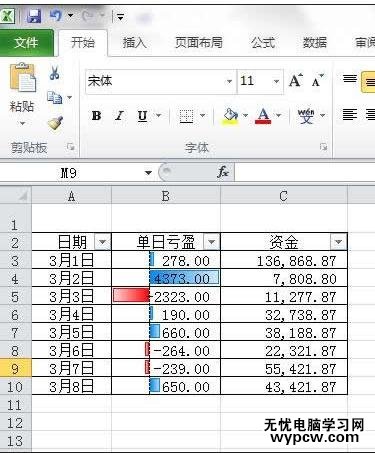
条件格式使用步骤4:也可以设置图标集条件格式。选中所需要运用条件格式的列或行。
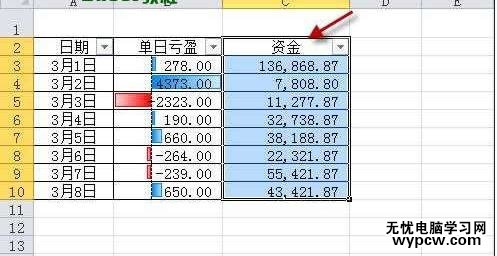
条件格式使用步骤5:在“开始”选项卡中单击“条件格式”—“图标集”,此处选择“三向箭头”。
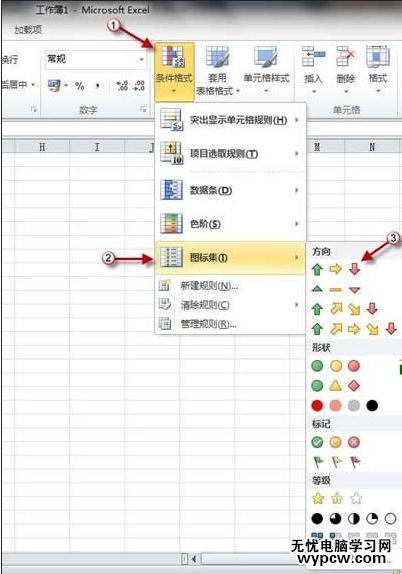
条件格式使用步骤6:效果如下图所示。
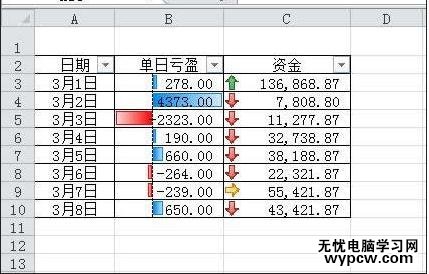
条件格式使用步骤7:Excel 2010中可自定义条件格式和显示效果,例如:只显示“绿色箭头”图标。可选中数据后,单击“开始”—“条件格式”—“ 管理规则”。
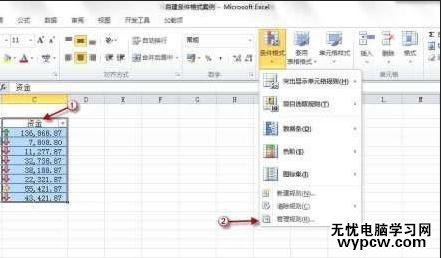
条件格式使用步骤8:单击“编辑规则”;
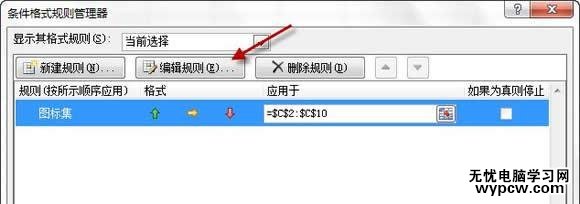
条件格式使用步骤9:按下图所示设置图标的显示条件。
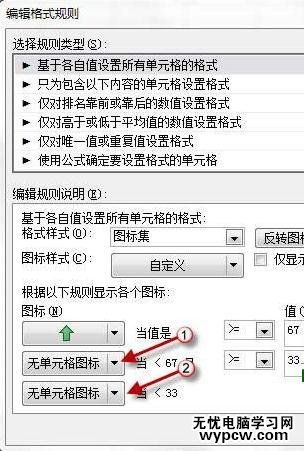
条件格式使用步骤10:单击“确定”,效果如下图所示。
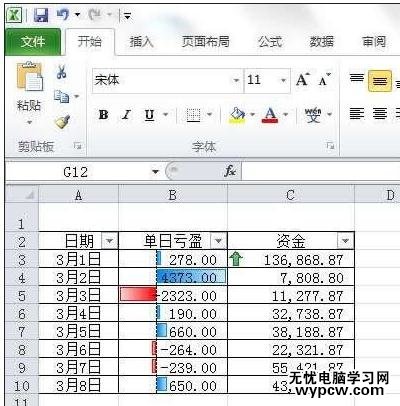
1.excel2010条件格式的使用方法
2.excel 2010条件格式的使用方法
3.excel2010怎么使用条件格式
4.excel2010条件格式设置的教程
5.怎么活用excel2010的条件格式功能
6.在excel2010中怎么使用条件格式突出显示数据结果
7.excel2010怎么利用条件格式设置不同颜色
新闻热点
疑难解答